FRP ocolește cu ușurință Samsung Galaxy S22 Ultra! Un ghid detaliat
Publicat: 2022-11-10Blocarea de protecție la resetarea din fabrică de la Google este o funcție de securitate utilă pe telefoanele Android, care împiedică utilizarea neautorizată a dispozitivului dvs. În cazul oricărei încercări ilicite de resetare din fabrică sau de jailbreak a telefonului dvs., blocarea FRP asigură că nimeni nu poate accesa informații confidențiale și alte date stocate pe dispozitivul dvs.
Uneori, blocarea FRP poate fi declanșată neintenționat. Dacă acesta este cazul telefonului dvs., veți avea nevoie de ajutorul unui instrument fiabil de eliminare a ecranului de blocare Android . Continuați să citiți pentru a afla despre Samsung Galaxy S22 Ultra și despre cum să eliminați blocarea FRP de pe acesta folosind o metodă ușoară.
Partea 1: O revizuire cuprinzătoare a Samsung Galaxy S22 Ultra
Înainte de a trece la metoda de a ocoli FRP Samsung Galaxy S22 Ultra, iată o scurtă trecere în revistă a dispozitivului și la ce să vă așteptați de la acesta.
Proiecta
Samsung Galaxy S22 Ultra are o armură de aluminiu cu sticlă gorilla victus+. Dispozitivul vine cu dimensiunile de 163,3 x 77,9 x 8,9 mm și cântărește 229g. Disponibil în negru fantomă, alb fantomă, visiniu și verde, S22 Ultra are, de asemenea, un stilou S Pen și difuzoare stereo.
Afişa
Samsung a încorporat un ecran tactil dinamic de 6,8 inci cu afișaj capacitiv AMOLED 2X în S22 Ultra. Dispozitivul are o rezoluție a ecranului de 1440 x 3080 pixeli (~500 PPI) și vine cu HDR 10+ la o rată de reîmprospătare de 120 HZ, împreună cu un afișaj permanent.
Performanţă
S22 Ultra vine cu un procesor Octa-core și chipset Snapdragon 8 Gen 1. Disponibil în opțiuni de stocare de 8GB/12GB RAM și 128GB /256GB /512GB /1TB, performanța dispozitivului este lăudabilă. Procesorul SoC de vârf al Samsung de la Qualcomm oferă dispozitivului o gamă extinsă, care oferă o utilizare ireproșabilă pentru utilizatorii emblematici.
aparat foto
S22 Ultra vine cu o cameră cvadruplă care cuprinde o cameră de 108 MP, una ultra-wide de 12 MP, un teleobiectiv de 10 MP cu zoom optic 3X și un periscop teleobiectiv de 10 MP cu zoom optic 10X. Camera frontală de pe S22 Ultra este de 40 MP, iar dispozitivul poate înregistra videoclipuri 4K până la 60 fps și videoclipuri 8K până la 24 fps.
Baterie
Dispozitivul vine cu o baterie de 5000 mAh însoțită de un încărcător de 45 W și încărcare wireless de 15 W. Chiar și după o zi întreagă de utilizare, utilizatorii pot avea încă aproximativ 25-35% baterie rămasă în rezervor.
Partea 2: Eliminați blocarea FRP – Vă prezentăm Dr.Fone – Deblocarea ecranului (Android)
Samsung Galaxy S22 Ultra este blocat din cauza blocării FRP? Deși există mai multe metode disponibile pentru a scăpa de problemă, cea mai fezabilă este, fără îndoială, utilizarea Dr.Fone – Deblocare ecran (Android).
Dr.Fone este un instrument software all-in-one care oferă o soluție completă pentru toate problemele legate de smartphone-ul dvs. De la blocări ale sistemului până la pierderea datelor sau transferul de telefon, Dr.Fone poate face totul. Funcția de deblocare a ecranului Android a Dr.Fone vă poate ajuta să eliminați orice tip de blocare a ecranului de pe dispozitivul dvs. în doar câteva instante.
Pentru utilizatorii de Android, Dr.Fone poate elimina cu ușurință modele, pini, parole și amprentele digitale de pe dispozitiv. Instrumentul poate ajuta la deblocarea ecranului dispozitivelor multor mărci principale, inclusiv Samsung, Xiaomi, Huawei etc. Fără a avea un cont Google, acum puteți ocoli blocarea FRP de pe Samsung Galaxy S22 Ultra fără prea multe probleme.
Partea 3: Înțelegerea pașilor pentru a elimina blocarea FRP de pe Samsung S22 Ultra cu Dr.Fone - Deblocarea ecranului
Te chinui să-ți deblochezi S22 Ultra din cauza blocării FRP? Iată un ghid pas cu pas despre cum să ocoliți blocarea FRP pe dispozitivul dvs. Samsung:
Pasul 1: Instalați și lansați setul de instrumente Dr.Fone Android pe dispozitivul dvs. Windows sau Mac. Accesați interfața principală a programului și accesați opțiunea „Deblocare ecran” din listă.
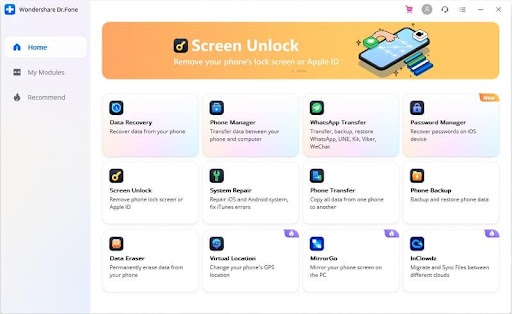
Pasul 2: Din lista de opțiuni disponibile pe ecranul de continuare, selectați „Unlock Android Screen/FRP” și apoi atingeți opțiunea „Eliminați Google FRP Lock”. Deoarece S22 Ultra funcționează cu Android 12, alegeți „Android 11/12” din lista de opțiuni, apoi apăsați „Start”.
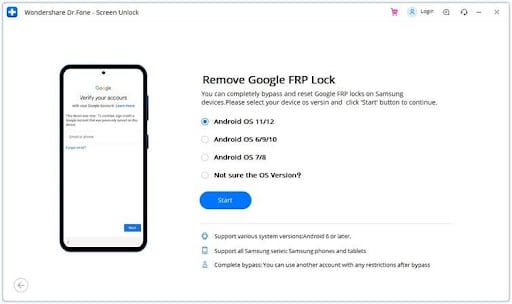
Pasul 3: Acum conectați dispozitivul Samsung la computer printr-un cablu de tethering. Acest lucru va solicita programului să trimită o notificare pe cele două dispozitive. Apoi, faceți clic pe „Confirmat!” a inainta, a merge mai departe.

Pasul 4: Acum trebuie să descărcați Alliance Shield pe S22 Ultra. Pentru a face acest lucru, faceți clic pe butonul „Vizualizare” de pe telefon pentru a lansa Galaxy Store, apăsați butonul „De acord” și faceți clic pe „Instalare”.
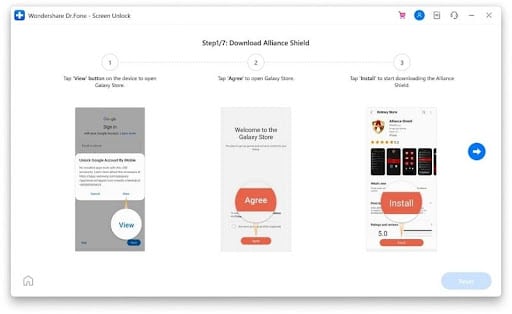
Pasul 5: Trebuie să vă conectați sau să vă înregistrați pe dispozitiv folosind contul Samsung pentru a continua procesul. Din următoarea fereastră care apare, acceptați termenii și condițiile prezente pe ecran pentru a instala Alliance Shield.
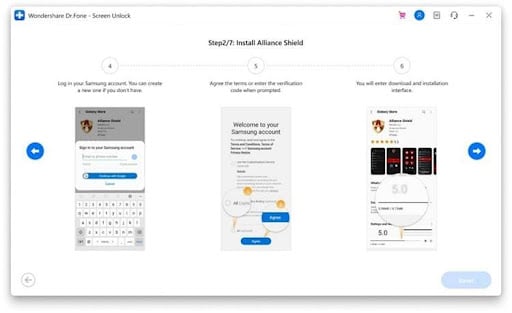
Pasul 6: Odată ce Alliance Shield este instalat cu succes pe dispozitivul dvs. Samsung, lansați-l făcând clic pe „Deschidere” și apăsând pe butonul „Oriți” pentru a trece la interfața de conectare. Acum accesați alliancex.org de pe computer și creați un cont, apoi utilizați acreditările pentru a vă conecta la dispozitiv.
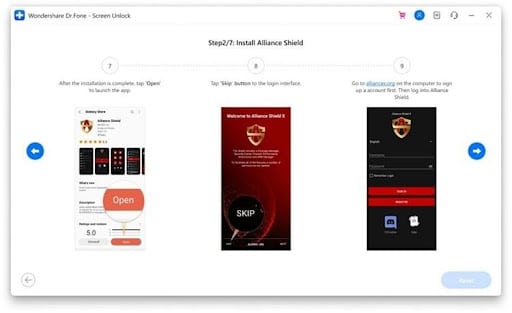
Pasul 7: Acum selectați un nume pentru smartphone-ul dvs., apoi faceți clic pe „Următorul”. Pentru a iniția procesul, porniți opțiunea „Device Admin” și faceți clic pe „Next” pentru a lansa fereastra de confirmare. Pentru a continua cu procesul de ocolire, faceți clic pe „Activați”.
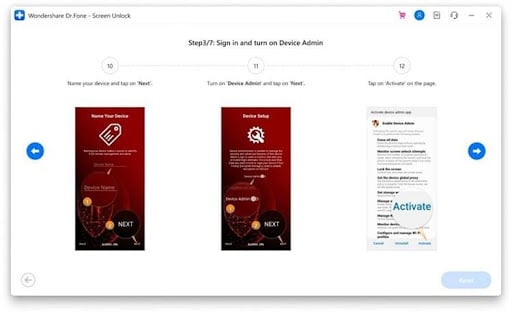
Pasul 8: După aceasta, faceți clic pe „Următorul” și treceți la următoarea fereastră pentru a activa „Knox”. Atingeți „Următorul” și faceți clic pe „Sunt de acord” cu toți termenii și condițiile vizibile.
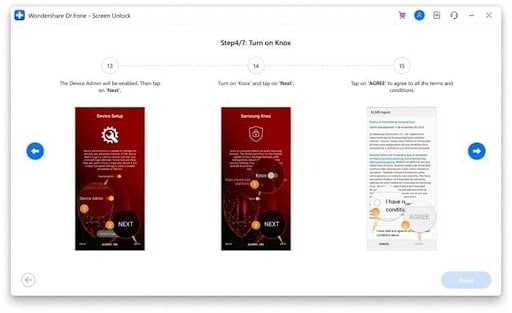
Pasul 9: Acum puteți încheia procesul de configurare Alliance Shield atingând „Next” și apăsând butonul „Finish”. Ca o afirmație, verificați dacă „ADMIN” și „KNOX” sunt marcate cu verde, apoi faceți clic pe „App Manager” din lista de opțiuni vizibile.
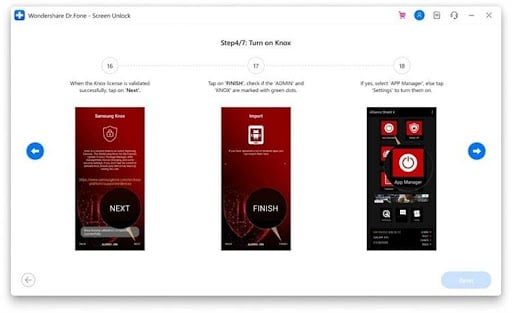
Pasul 10: Din noul ecran, tastați „Mod service” în bara de căutare și atingeți-l. Derulați pentru a vă asigura că vă aflați în fila „Activități”, apoi căutați „Setări com.sec.android.app.modemui.activities.USB”.
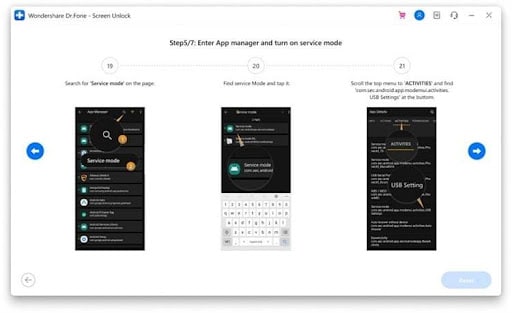
Pasul 11: Odată ce apare o nouă fereastră pop-up, atingeți butonul „Deschidere” și selectați opțiunea „MTP+ADB”, apoi faceți clic pe „OK”. Activați depanarea USB din următoarea fereastră pop-up. Acum scoateți telefonul din cablu și conectați-l din nou.
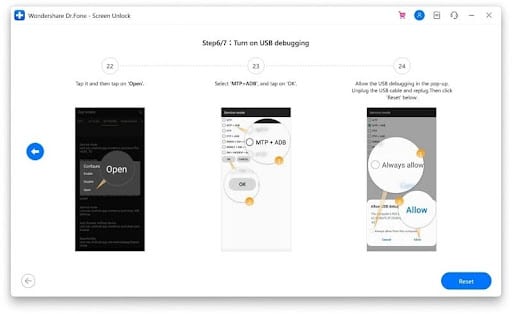
Pasul 12: Acum va trebui să reporniți dispozitivul. După aceea, deschideți „Setări” pe S22 Ultra și accesați secțiunea „Gestionare generală”. Din lista de opțiuni disponibile, localizați și atingeți „Resetare”, apoi alegeți „Resetare date din fabrică”. Acum confirmați procesul de resetare și blocarea FRP va fi eliminată de pe S22 Ultra.
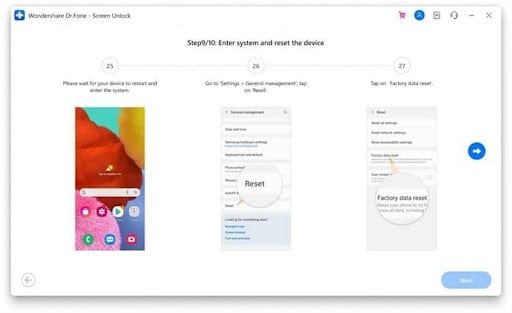
Concluzie
Samsung Galaxy S22 Ultra vine cu siguranță cu o gamă de caracteristici de top, inclusiv straturi suplimentare de securitate, cum ar fi blocarea FRP. Dacă ați declanșat accidental blocarea FRP pe Android, o puteți elimina cu ușurință folosind Dr.Fone – Deblocare ecran pentru Android. Acest program oferă instrumente rapide și puternice pentru a ușura sarcina utilizatorilor fără cunoștințe tehnice.
